上一篇文章我们已经将整版排版流水号SN码的第一个步骤(标签上第一个流水号SN码制作)完成了,今天主要讲下中琅可变数据打印软件中如何使用两次“生成矩阵”将标签的另外11个流水号SN码快速生成出来,一起来看看吧。
1. 打开中琅可变数据打印软件,在软件中打开上一篇文章《可变数据打印软件如何用“生成矩阵”工具整版排版流水号SN码(上)》制作的“流水号SN码(上)”标签文件。
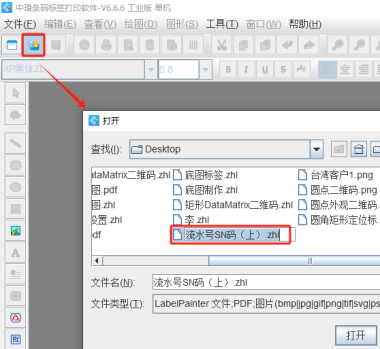
2. 生成标签左侧另外5个流水号SN码 选中标签上群组的图形,点击软件顶部的“生成矩阵”工具,在打开的窗口中设置标签行列数为“6行1列”,垂直偏移量设置为“12”mm,数据位置递增保持1不变,点击“确定”按钮。
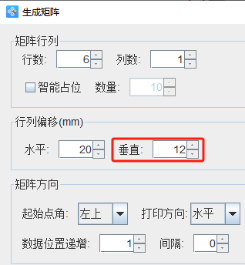
3. 生成标签右侧6个SN码 同时选中标签左侧的6个流水号SN码,点击软件顶部的“生成矩阵”工具,在打开的窗口中设置标签行列数为“1行2列”,水平偏移量设置为“38”mm,数据位置递增设置为0,点击“确定”按钮。
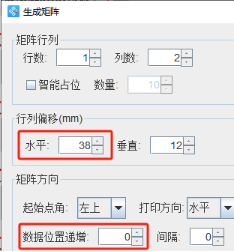
“数据位置递增”修改的是数据源中数据调用的起始位置,比如第一个小标签“起始”为1,调用的是软件中生成的第1个流水号,设置数据位置递增为0,那么第二个小标签的“起始”也是1,也是调用的软件中生成的第1个流水号。
4. 设置完成之后,点击软件顶部的“打印”按钮,在打开的窗口中设置数据量、开始页码和结束页码,然后点击下面的“预览”按钮,翻页查看批量生成的流水号SN码,预览无误就可以批量输出PDF文档了。
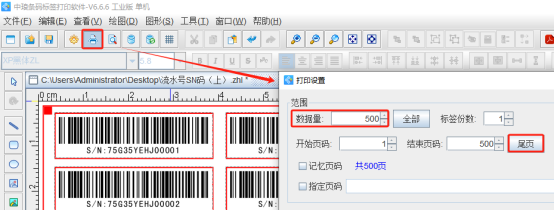
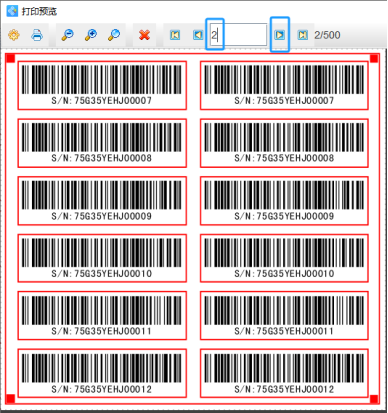
以上就是中琅可变数据打印软件中用“生成矩阵”工具整版排版流水号SN码的操作方法,其实只要理解了“生成矩阵”工具中的“数据位置递增”参数代表的含义,那么制作起来就非常简单了。